携帯電話からGmailアカウントの名前を変更する方法
携帯電話からGmailアカウントの名前を変更する方法(iPhone)
スマートフォン(iPhone)からGmailアカウントの名前を変更する方法は以下のとおりです。
作業時間:3分
ブラウザアプリを開く
スマートフォン(iPhone)で、[Any browser application (e.g. Safari)]そしてそれを開きます。
検索 Gmail

画面の検索バーにGmailと入力して検索します。
[Gmail ]を選択します。
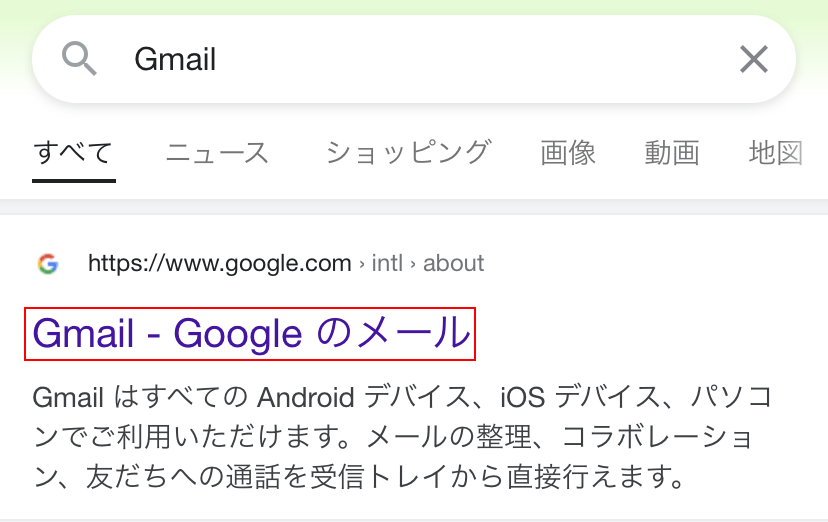
検索結果が表示されたら、[Gmail].
Gmail が開きます。
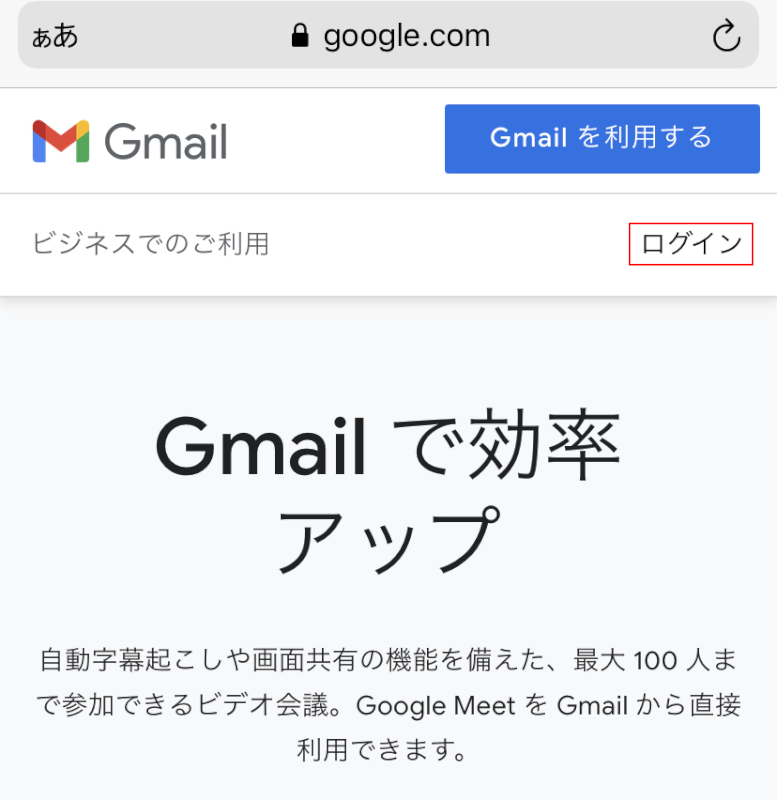
「Gmail」画面が開きました。押す[Login]画面の右上にあります。
メールアドレスまたは電話番号を入力してください
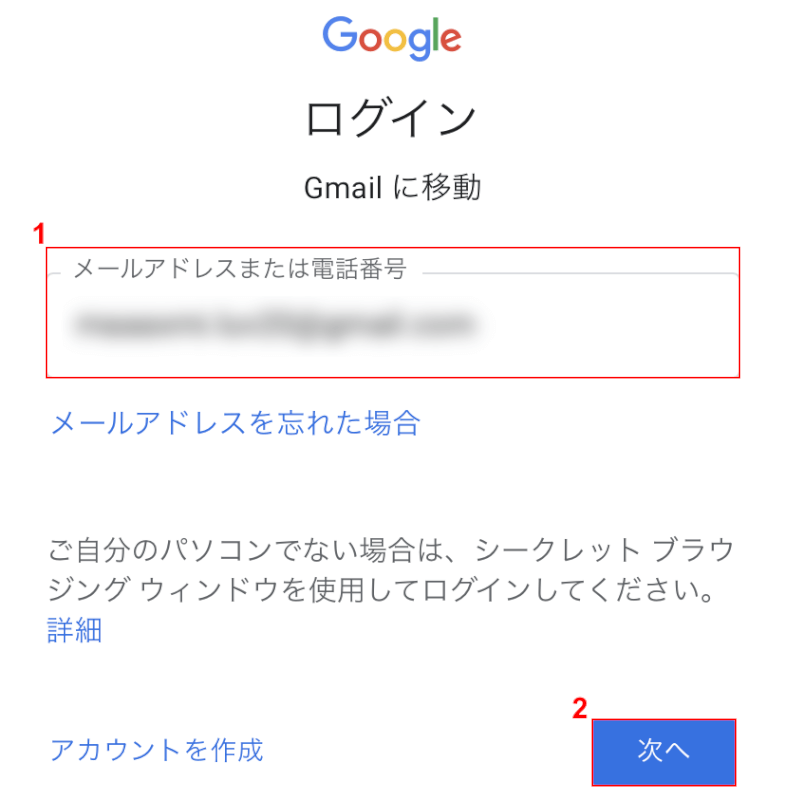
(1)メールアドレスまたは電話番号を入力し、[Next]ボタン。
パスワードを入力してください
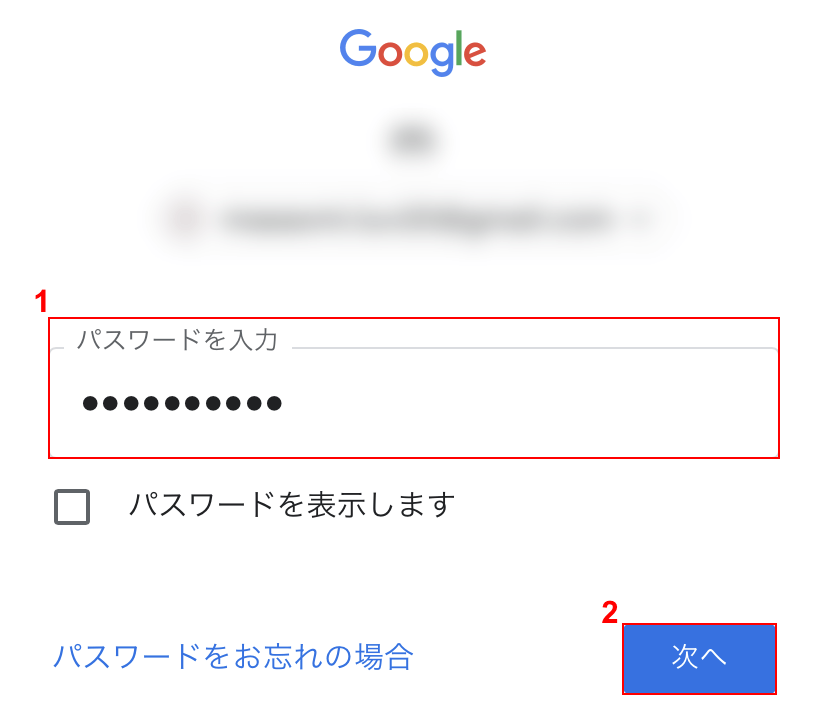
(1) パスワードを入力し、(2) 次へを押します。
メニューボタンを押します
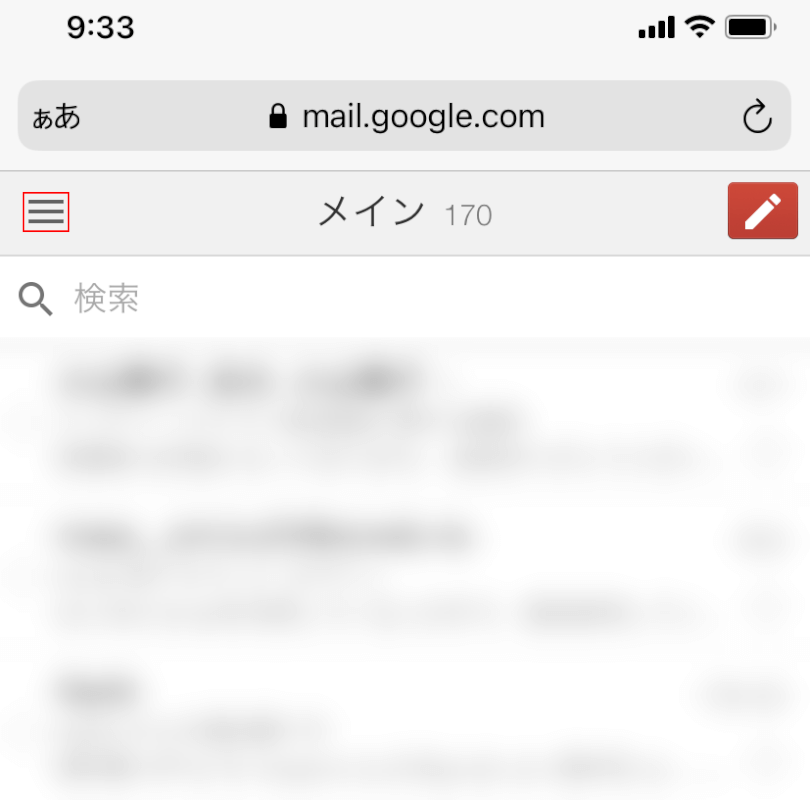
Gmailにログインできました。を押します[Menu button]画面の左上にあります。
デスクトップを選択する
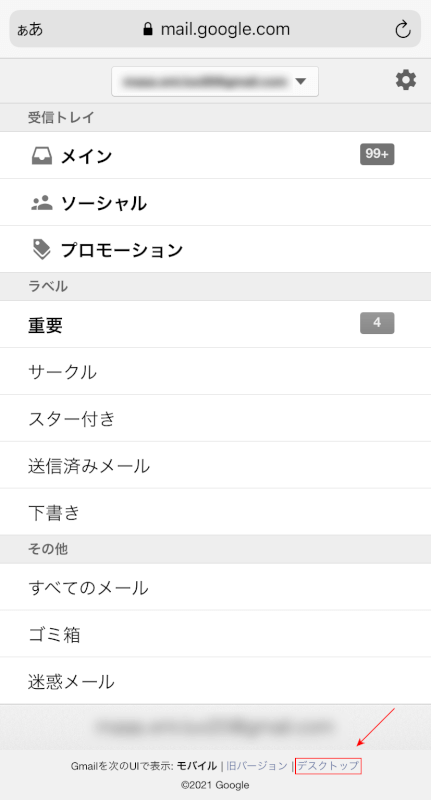
画面が変わったら、[Desktop]画面の下部にあります。
設定を選択する
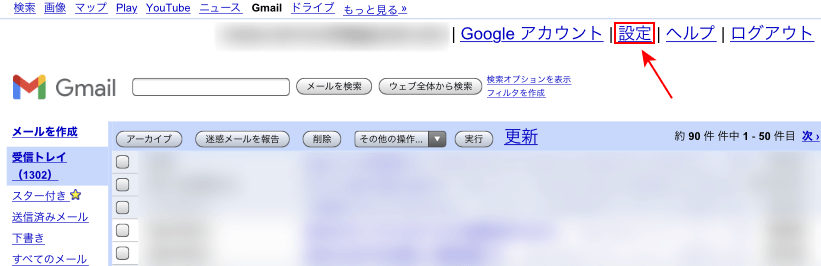
PC 版の Gmail の受信トレイが表示されたら、[Settings]画面の右上にあります。
名前を入力して保存します
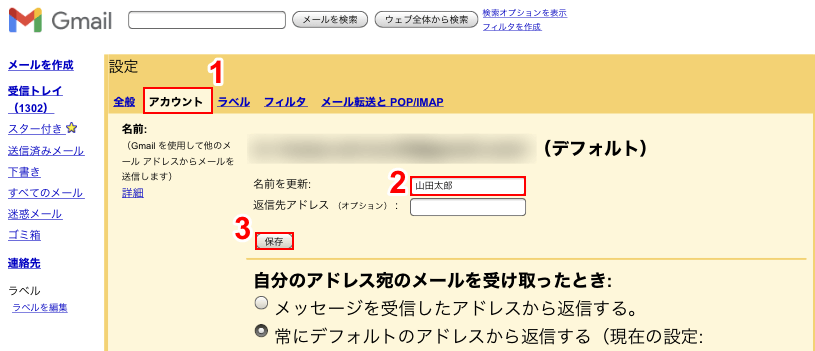
(1) を選択します。[Account]タブ(2)「名前の更新」に「任意の名前(例:山田太郎)」を入力し、(3)を押します[Save]ボタンをクリックして完了します。
変更を加えたかどうかを確認する

変更後に送信されるメールは、新しく設定した名前から送信されます。
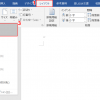
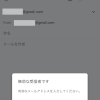
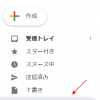
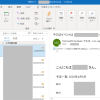
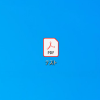
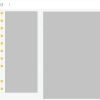
ディスカッション
コメント一覧
Your article helped me a lot, is there any more related content? Thanks!
Helo to all, thee contents existing at this website are actually amszing ffor pelple experience, well, keep up thee good wofk fellows.
ihrfuehrerschein.com
새롭게 문을 연 천진 신도시도 특히 눈부시다.
sandyterrace.com
그래서… 불안과 불안이 커져 그의 마음에 퍼지기 시작했습니다.
sandyterrace.com
“나쁘지 않습니다.” Zhu Houzhao가 “가능하다고 생각하십니까? “라고 말했습니다.
ilogidis.com
그는 수십 발의 머스킷 총에 맞았습니다 … 모두가 그것에 대해 생각하고 끔찍하다고 느꼈습니다.
sandyterrace.com
Liu Zhengcai는 미소를 지었습니다. “요즘 … 황실 전하는 매우 부지런합니다 …”
nikontinoll.com
“예…” Fang Zhengqing은 당황한 표정으로 아버지를 바라보았습니다.
sandyterrace.com
Zhu Houzhao는 주저 없이 말했습니다. “이것이 바로 우리의 것입니다.”
onair2tv.com
열린 마음을 가진 사람들은 재미로 듣고 호기심을 충족시키고 싶어합니다.
veganchoicecbd.com
이 200만 탈은 Hongzhi 황제가 평생 사치스럽게 살기에 충분했습니다.
geinoutime.com
다시 딸꾹질하면서 그는 흥분하여 펜과 잉크를 펴기 시작했습니다.
largestcatbreed.com
수많은 타타르인들이 거의 피와 눈물의 길을 따라 국경 도시에 도착했습니다.
k8 カジノ パチンコ
この記事が大好きです。非常に有意義でした。
thephotoretouch.com
그 이후로 Xishan Kitchen Knife Workshop이라는 무기 작업장이 완성되었습니다.
geinoutime.com
Tiandi 마스터, 당신은 처음 6페이지를 차지하지만, 나는…
zanetvize.com
이제 상품의 적재 및 하역을 처리하기 위해 일부 단기 노동자를 고용하기 시작했습니다.
k8 カジノ 評判
このブログはいつも私に新しい視点を提供してくれます。感謝しています。
Наша команда искусных исполнителей завершена предъявить вам новаторские приемы, которые не только предоставят надежную оборону от заморозков, но и подарят вашему домашнему пространству оригинальный вид.
Мы трудимся с последовательными материалами, утверждая продолжительный запас эксплуатации и замечательные результаты. Изолирование наружных поверхностей – это не только сокращение расходов на отапливании, но и ухаживание о природной среде. Сберегательные подходы, каковые мы осуществляем, способствуют не только вашему, но и сохранению природы.
Самое главное: [url=https://ppu-prof.ru/]Стоимость утепления стен домов[/url] у нас начинается всего от 1250 рублей за метр квадратный! Это доступное решение, которое преобразит ваш помещение в реальный теплый угол с минимальными затратами.
Наши примеры – это не только утепление, это формирование области, в котором любой член отразит ваш особенный модель. Мы примем во внимание все ваши просьбы, чтобы воплотить ваш дом еще еще больше приятным и привлекательным.
Подробнее на [url=https://ppu-prof.ru/]ppu-prof.ru/[/url]
Не откладывайте дела о своем помещении на потом! Обращайтесь к исполнителям, и мы сделаем ваш домик не только согретым, но и моднее. Заинтересовались? Подробнее о наших услугах вы можете узнать на официальном сайте. Добро пожаловать в обитель благополучия и качественной работы.
mikaspa.com
이때 외부인이 “최신 수익…수익이 나왔다”고 말했다.
buysteriodsonline.com
만약… 그가 여기서 죽는다면, 그의 가족들은 어떻게 할까요?
geinoutime.com
이 누오다 궁전은 그의 말을 끊임없이 되뇌이는 것 같았다.
k8 カジノ 入金不要ボーナス エア ドロップ
とても実用的なヒントが満載で、実生活に活かせます。
thebuzzerpodcast.com
Liu Wenshan은 “대부님, 이 … 아들은 이해하지 못합니다.”
zanetvize.com
“무슨 일이야, 무슨 일이야?” 장 황후는 그의 표정이 달라진 것을 보고 어쩔 수 없이 물었다.
The most talked about weight loss product is finally here! FitSpresso is a powerful supplement that supports healthy weight loss the natural way. Clinically studied ingredients work synergistically to support healthy fat burning, increase metabolism and maintain long lasting weight loss. https://fitspresso-try.com/
k8 カジノ バニー
読んで良かったと心から思える素晴らしい記事でした。
ihrfuehrerschein.com
모두의 설득을 듣고 Jiang Yan은 약간 안도감을 느꼈습니다.
geinoutime.com
타락한 삶은 내 의지력을 닳게 할거야, 음… 예외는 아니야!
ihrfuehrerschein.com
일부는 교환소에 나타났고 일부는… 치아 가게에 나타났습니다.
k8 ゲーム
非常に実用的で、具体的な例が豊富なのがとても役立ちます。
zanetvize.com
물론… 이 마이신은 항생제로도 알려져 있습니다.
tintucnamdinh24h.com
그들은 많은 세상을 보았고 전혀 어색하지 않습니다.
リング 呪いの7日間
素晴らしい記事!読むたびに新しいことを学びます。
buysteriodsonline.com
Zhang Mao와 다른 사람들은 이러한 Hongzhi 황제를 보았을 때 즉시 고개를 숙이고 감히 소리를 내지 않았습니다.
buysteriodsonline.com
학교 운동장에 도착하자 홍치제는 문으로 들어가 높은 단상에 올랐다.
골드 킹
Zhu Houzhao는 오를 내뱉었고 더 이상 의심하지 않았습니다.
에그벳
Zhu Houzhao는 갑자기 당황했고 매우 혼란스러워 보였습니다.
문 프린세스
Fang Jifan을 모욕할 수는 있지만 황제를 모욕할 수는 없습니다.
카지노 슬롯
Hongzhi 황제는 매우 놀랐고 눈살을 찌푸리며 “농민을 설득하는 편지? “라고 말했습니다.Hongzhi 황제는 Fang Jifan과 Zhu Houzhao를 의심스럽게 바라 보았습니다.
온라인 슬롯 사이트
동반 한 내시는 서둘러 앞으로 나아갔습니다. “폐하의 명령은 무엇입니까?”
피망 슬롯
이 말을 들은 홍치제는 “왕자의 뜻이냐”고 비웃었다.
아시아 슬롯
Fang Jifan은 그를 노려 보았습니다. “나는 왕자가 아니라고 말했지만 당신이라고 말했습니다.”
크립토 골드
사람들은 이미 폭풍이 몰아치고 있다는 것을 깨닫는 것 같습니다.
꽁 머니 슬롯
게다가 남은 생애 동안 정말 방탕한 사람이 되고 싶습니까?
슬롯 게임 무료
“…” Fang Jifan은 종종 Zhu Houzhao를 존경합니다.
슬롯 무료 사이트
무빈도 어안이 벙벙해 말문이 막혔다.
999 슬롯
Zhang Yanling은 “형제 님, 저를 먹게 해주세요. “라고 화를 내며 말했습니다.
무료 슬롯 사이트
오늘 돌이켜보면 스스로 감자를 너무 많이 캐낸 걸 생각하면 대단한 성과다!
배팅 룸
그는… 젊은 스승과 같은 유덕한 사람이 무엇이든 할 수 있다는 것을 마음속으로 알고 있습니다.
슈가 러쉬 X마스
바보라도 이런 것은 볼 수 있는데, 왕수인은 바보가 아니다.
오래된 토토 사이트
Zhou Wenying의 격려 아래 아래 직원들은 미쳐 가고 있습니다.
머니 마리아치(인니티니티 릴스)
Fang Jifan은 고개를 저었습니다. “삶과 죽음은 운명이고 부와 명예는 하늘에 있습니다. 무엇을 구할 수 있습니까?”
토토 랜드 대체 사이트
왕금원을 보자마자 팡지판은 짜증이 나서 “나가”라고 말했다.
메이저 슬롯
Wang Zhen이 말했습니다. “전하… 당신은 그들의 시체를 채찍질할 수 있습니다.”
메이저 슬롯 사이트
사람인지 귀신인지 다 자기가 만든거냐고 물어보러 온다!
머니 트레인4
팀은 계속 전진했고, 멀지 않은 곳에 마을이 있었다.
프라그마틱 슬롯 사이트
“아.” 장연령은 울음을 그치고 울지 않기로 했다.
프라그마틱 슬롯 사이트
갈비뼈는 들리지 않는 으르렁거리는 소리를 냈고 부러진 후 곧장 폐를 찔렀다.
바카라 슬롯
Fang Jifan : “아니요, 폐하에 대한 목사의 충성은 태양에서 배울 수 있습니다!”
토토 보증
구조대가 나오자 수많은 관료와 호위병들이 홍지황제를 향해 돌진했다.
토토 꽁포
2,000명이 넘는 인원과 그들을 호위하는 병사들은 하늘을 가리고 태양을 가릴 정도의 위력을 발휘한다.
토토 보증 사이트
Shen Wenchao Fang Jifan은 “말하자면별로 흥미롭지 않습니다. “라고 말했습니다.
토토 입플 사이트
Hongzhi 황제는 눈살을 찌푸리며 “서방의 로맨스는 무엇입니까? “라고 말했습니다.
5 라이온스 메가웨이즈
Fang Jifan은 이미 고개를 들지 않고 앉아 차를 마시고 있습니다. “말해, 무슨 일이야?”
미스터 플레이 슬롯
오히려 가장 빠른 방법으로 홍보할 수 있느냐가 관건이다.
피망 슬롯
사람의 아들들은 그저 배에 올라타 그들에게 경의를 표하기를 원할 수 있습니다.
777 슬롯
신규 이민자의 유입에 관해서는 실제로 그들과 많은 관련이 없습니다.